Fujitsu LIFEBOOK S938 User Manual [ru]
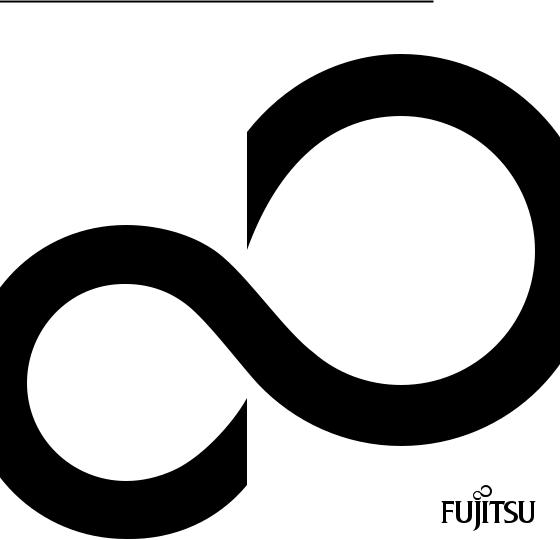
Руководство по эксплуатации |
System |
FUJITSU LIFEBOOK S938
Поздравляем Вас с приобретением инновационного продукта компании Fujitsu.
Актуальную информацию о наших изделиях, советы и рекомендации, а также сведения об обновлениях программного обеспечения можно найти в Интернете на сайте "http://www.fujitsu.com/fts/"
Обновления драйверов можно получить на сайте: "http://support.ts.fujitsu.com/download"
При возникновении технических вопросов просим Вас обратиться:
•наша горячая линия/система интерактивной помощи Service Desk ("http://support.ts.fujitsu.com/contact/servicedesk")
•к вашему дилеру
•в магазин, в котором вы приобрели устройство
Желаем, чтобы Ваша новая система Fujitsu принесла Вам много радости!

Издатель / адрес для связи в ЕС
Fujitsu Technology Solutions GmbH Mies-van-der-Rohe-Straße 8 80807 München, Germany "http://www.fujitsu.com/fts/"
Авторское право
© Fujitsu Technology Solutions GmbH 2018. Мы сохраняем за собой все права.
Дата публикации
02/2018
№ заказа: A26391-K460-Z320-1-5619, издание 1
FUJITSU LIFEBOOK S938
Руководство по эксплуатации
Использование передовых |
|
технологий |
7 |
Порты и элементы управления |
9 |
Важные указания |
12 |
Первое включение Вашего |
|
устройства |
16 |
Работа с ноутбуком |
19 |
Защитные функции |
56 |
Подключение внешних устройств |
67 |
Монтаж и демонтаж компонент в |
|
случае оказания сервисных услуг |
75 |
Настройки в BIOS-Setup-Utility |
80 |
Решение проблем и советы |
83 |
Teхнические данные |
92 |
Указания изготовителя |
94 |
Указатель |
95 |
Примечание
Примечания к описанию продукта соответствуют критериям дизайна компании Fujitsu и приводятся для сравнения. По причине множества факторов фактические результаты могут отличаться. Мы оставляем за собой право на внесение изменений в технические данные без уведомления. Компания Fujitsu не несёт ответственности за технические или редакционные ошибки / упущения.
Товарные знаки
Fujitsu, логотип Fujitsu и LIFEBOOK являются зарегистрированными товарными знаками компании Fujitsu Limited или её дочерних компаний в Соединенных Штатах Америки и других странах.
Microsoft и Windows являются товарными знаками / зарегистрированными товарными знаками корпорации Майкрософт в Соединенных Штатах Америки и/или в других странах.
Adobe Reader – товарный знак компании Adobe Systems Incorporated.
USB Type-C™ и USB-C™ являются товарными знаками USB Implementers Forum в США и других странах.
Все прочие упоминаемые здесь товарные знаки являются собственностью соответствующих владельцев.
Авторское право (Copyright)
Без предварительного письменного разрешения компании Fujitsu запрещается копировать, воспроизводить или переводить любую часть данной публикации.
Без письменного разрешения компании Fujitsu запрещается сохранять или пересылать в электронном виде любую часть данной публикации.
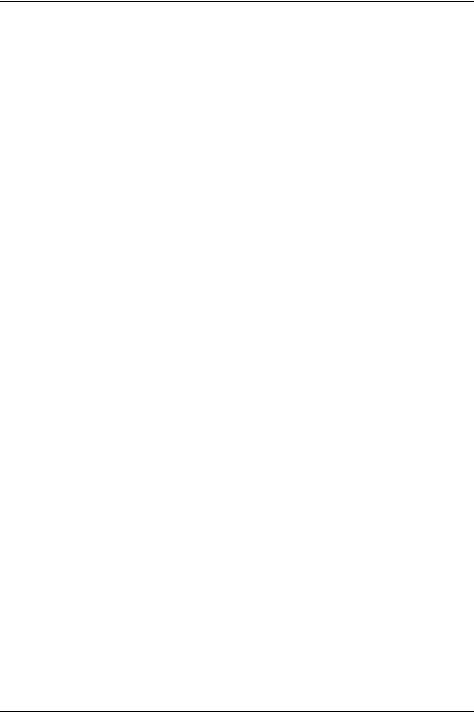
Содержание
Содержание
Использование передовых технологий . .. .. ... . .. . . .. . .. . . .. . . .. . . .. . .. . . .. . . .. . . ... 7
Дальнейшая информация . . .. . . .. . . .. . . .. . .. . . .. . . .. . . .. . .. . . .. . . .. . . .. . .. . . .. . . .. . . .. . 7 Условные обозначения . . .. . .. . . .. . . .. . . .. . .. . . .. . . .. . . .. . .. . . .. . . . . . . .. . .. . . .. . . .. . . .. . 8
Порты и элементы управления . . ... .. .. . .. . . .. . . .. . . .. . .. . . .. . . .. . ... . .. . . .. . . .. . . .. . 9
Важные указания .. ... . .. . .. . . .. . . .. . . .. . .. . . .. . ... .. .. . .. . . .. . . .. . . .. . .. . . .. . . .. . . .. . 12
Указания по технике безопасности . . .. . . .. . .. . . .. . . .. . . .. . .. . . .. . . .. . . .. . .. . . .. . . .. . . .. . 12
Дополнительные указания по технике безопасности для устройств с радиокомпонентами . .. . . .. . .. . . .. . . .. . . .. . .. . . .. . . .. . . .. . .. . . .. . . .. . . .. . .. . . .. . . .. . . .. . 13
Энергосбережение . . .. . . .. . .. . . .. . . .. . . .. . .. . . .. . . .. . . .. . .. . . .. . . .. . . .. . .. . . .. . . .. . . .. . 13 Энергосбережение в операционной системе Windows . .. . . .. . . .. . . .. . .. . . .. . . .. . . .. . 13 С ноутбуком в дорогу . . . .. . .. . . .. . . .. . . .. . .. . . .. . . .. . . .. . .. . . .. . . .. . . .. . .. . . .. . . .. . . .. . 14 Перед отъездом .. . . .. . .. . . .. . . .. . . .. . .. . . .. . . .. . . .. . .. . . .. . . .. . . . . . .. . . .. . . .. . . .. . 14 Транспортировка ноутбука . . .. . . .. . . .. . .. . . .. . . .. . . .. . .. . . .. . . .. . . .. . .. . . .. . . .. . . .. . 14
Чистка ноутбука . .. . . .. . . .. . .. . . .. . . .. . . .. . .. . . .. . . .. . . .. . .. . . .. . . .. . . .. . .. . . .. . . .. . . .. . 15
Первое включение Вашего устройства . . .. . . .. . ... . . .. . .. . . .. . . .. . . .. . .. . . .. . . .. . . .. . 16
Распаковка и проверка устройства . .. . . .. . .. . . .. . . .. . . .. . .. . . .. . . .. . . .. . .. . . .. . . .. . . .. . 16 Выбор места установки . .. . .. . . .. . . .. . . .. . .. . . .. . . .. . . .. . .. . . .. . . .. . . .. . .. . . .. . . .. . . .. . 17 Подключение сетевого адаптера . . . .. . . .. . .. . . .. . . .. . . .. . .. . . .. . . .. . . .. . .. . . .. . . .. . . .. . 17 Первое включение устройства . . .. . . .. . . .. . .. . . .. . . .. . . .. . .. . . .. . . .. . . .. . .. . . .. . . .. . . .. . 18
Работа с ноутбуком . . . .. . .. . . .. . . .. . . .. . .. . ... . . .. . . .. . .. . . .. . . .. . . .. . .. . . .. . . .. . . .. . 19
Индикаторы состояния и клавиша аккумулятора . . . .. . . .. . .. . . .. . . .. . . .. . .. . . .. . . .. . . .. . 19 Включение ноутбука .. . . .. . .. . . .. . . .. . . .. . .. . . .. . . .. . . .. . .. . . .. . . . . . . .. . .. . . .. . . .. . . .. . 23 Выключение ноутбука . . . .. . .. . . .. . . .. . . .. . .. . . .. . . .. . . .. . .. . . .. . . . . . . .. . .. . . .. . . .. . . .. . 24 Клавиатура . .. . . .. . . .. . . .. . .. . . .. . . .. . . .. . .. . . .. . . .. . . .. . .. . . .. . . .. . . .. . .. . . .. . . .. . . .. . 25 Виртуальный блок цифровых клавиш . . .. . . .. . . .. . . .. . .. . . .. . . .. . . .. . .. . . .. . . .. . . .. . 27 Комбинации клавиш . .. . .. . . .. . . .. . . .. . .. . . .. . . .. . . .. . .. . . .. . . .. . . . . . .. . . .. . . .. . . .. . 28 Настройки страны и клавиатуры .. . . .. . .. . . .. . . .. . . .. . .. . . .. . . .. . . .. . .. . . .. . . .. . . .. . 29 Клавиша Eco . . . .. . . .. . . .. . .. . . .. . . .. . . .. . .. . . .. . . .. . . .. . .. . . .. . . . . . . .. . .. . . .. . . .. . . .. . 30 Сенсорная панель и ее клавиши . . . .. . . .. . .. . . .. . . .. . . .. . .. . . .. . . .. . . . . . .. . . .. . . .. . . .. . 31 Перемещение курсора . .. . . .. . . .. . . .. . .. . . .. . . .. . . .. . .. . . .. . . .. . . .. . .. . . .. . . .. . . .. . 31 Выбор объекта . . .. . . .. . .. . . .. . . .. . . .. . .. . . .. . . .. . . .. . .. . . .. . . .. . . .. . .. . . .. . . .. . . .. . 31 Выполнение команды . . .. . . .. . . .. . . .. . .. . . .. . . .. . . .. . .. . . .. . . .. . . .. . .. . . .. . . .. . . .. . 31 Перемещение объекта . .. . . .. . . .. . . .. . .. . . .. . . .. . . .. . .. . . .. . . .. . . .. . .. . . .. . . .. . . .. . 32 Включение и выключение сенсорной панели . . . .. . . .. . .. . . .. . . .. . . .. . .. . . .. . . .. . . .. . 32
Сенсорный экран / ЖК-экран без сенсорной функции (в зависимости от устройства) . . .. . 33
Использование пальца . .. . . .. . . .. . . .. . .. . . .. . . .. . . .. . .. . . .. . . .. . . . . . .. . . .. . . .. . . .. . 34 Веб-камера . .. . . .. . . .. . . .. . .. . . .. . . .. . . .. . .. . . .. . . .. . . .. . .. . . .. . . .. . . .. . .. . . .. . . .. . . .. . 35 Аккумулятор .. . . .. . . .. . . .. . .. . . .. . . .. . . .. . .. . . .. . . .. . . .. . .. . . .. . . .. . . .. . .. . . .. . . .. . . .. . 35
Зарядка аккумулятора, уход за ним и техническое обслуживание . . .. . .. . . .. . . .. . . .. . 36
Снятие и установка аккумулятора . . . .. . .. . . .. . . .. . . .. . .. . . .. . . .. . . .. . .. . . .. . . .. . . .. . 36 Модули . . .. . .. . . .. . . .. . . .. . .. . . .. . . .. . . .. . .. . . .. . . .. . . .. . .. . . .. . . .. . . .. . .. . . .. . . .. . . .. . 41 Снятие модуля . . .. . . .. . .. . . .. . . .. . . .. . .. . . .. . . .. . . .. . .. . . .. . . .. . . .. . .. . . .. . . .. . . .. . 41 Установка модуля . . . .. . .. . . .. . . .. . . .. . .. . . .. . . .. . . .. . .. . . .. . . .. . . .. . .. . . .. . . .. . . .. . 42 Оптический дисковод . . . .. . .. . . .. . . .. . . .. . .. . . .. . . .. . . .. . .. . . .. . . . . . . .. . .. . . .. . . .. . . .. . 42 Обращение с носителями данных . . . .. . .. . . .. . . .. . . .. . .. . . .. . . .. . . .. . . . . . .. . . .. . . .. . 42 Индикатор CD/DVD . . .. . .. . . .. . . .. . . .. . .. . . .. . . .. . . .. . .. . . .. . . .. . . . . . .. . . .. . . .. . . .. . 43 Вставление или извлечение носителей данных . .. . . .. . .. . . .. . . .. . . .. . .. . . .. . . .. . . .. . 43
Fujitsu |
3 |
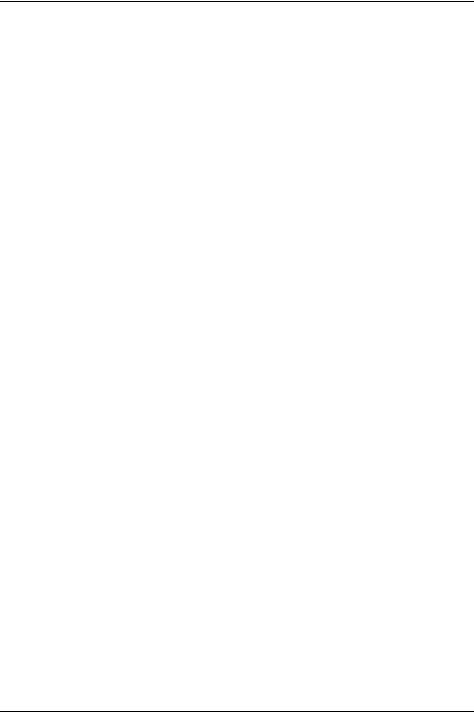
Содержание |
|
Ручное извлечение диска (извлечение в аварийных ситуациях) . . .. . . .. . . .. . . .. . .. . . . |
44 |
Использование энергосберегающих функций . .. . . .. . .. . . .. . . .. . . .. . .. . . .. . . .. . . .. . .. . . . |
45 |
Карты памяти . . .. . . .. . .. . . .. . . .. . . .. . .. . . .. . . .. . . .. . .. . . .. . . .. . . . . . .. . . .. . . .. . . .. . .. . . . |
46 |
Поддерживаемые форматы .. . . .. . .. . . .. . . .. . . .. . .. . . .. . . .. . . .. . .. . . . . . . .. . . .. . .. . . . |
46 |
Установка карты памяти . . . .. . . .. . .. . . .. . . .. . . .. . .. . . .. . . .. . . .. . .. . . .. . . .. . . .. . .. . . . |
46 |
Извлечение карты памяти . .. . . .. . .. . . .. . . .. . . .. . .. . . .. . . .. . . .. . .. . . .. . . .. . . .. . .. . . . |
46 |
Динамики и микрофоны . . . .. . . .. . . .. . .. . . .. . . .. . . .. . .. . . .. . . .. . . .. . . . . . .. . . .. . . .. . .. . . . |
47 |
SIM-карта . . .. . . .. . . .. . .. . . .. . . .. . . .. . .. . . .. . . .. . . .. . .. . . .. . . .. . . .. . .. . . .. . . .. . . .. . .. . . . |
47 |
Установка SIM-карты . . .. . . .. . . .. . .. . . .. . . .. . . .. . .. . . .. . . .. . . .. . .. . . .. . . .. . . .. . .. . . . |
47 |
Извлечение SIM-карты .. . . .. . . .. . .. . . .. . . .. . . .. . .. . . .. . . .. . . .. . .. . . .. . . .. . . .. . .. . . . |
48 |
Радиокомпоненты Wireless LAN / Bluetooth / LTE / NFC . . . .. . . .. . . .. . .. . . . . . . .. . . .. . .. . . . |
48 |
Включение и выключение радиокомпонентов . .. . .. . . .. . . .. . . .. . .. . . .. . . .. . . .. . .. . . . |
48 |
Настройка доступа WLAN . .. . . .. . .. . . .. . . .. . . .. . .. . . .. . . .. . . .. . .. . . . . . . .. . . .. . .. . . . |
49 |
NFC (Near Field Communication – беспроводная связь малого радиуса действия, |
|
опция) . .. . . .. . . .. . .. . . .. . . .. . . .. . .. . . .. . . .. . . .. . .. . . .. . . .. . . .. . .. . . .. . . .. . . .. . .. . . . |
49 |
Доступ через LTE . .. . . .. . . .. . . .. . .. . . .. . . .. . . .. . .. . . .. . . .. . . .. . .. . . .. . . .. . . .. . .. . . . |
50 |
Сети Этернет и LAN .. . .. . . .. . . .. . . .. . .. . . .. . . .. . . .. . .. . . .. . . .. . . .. . .. . . .. . . .. . . .. . .. . . . |
50 |
Ваш порт-репликатор (опция) . . .. . . .. . .. . . .. . . .. . . .. . .. . . .. . . .. . . .. . .. . . .. . . .. . . .. . .. . . . |
51 |
Подсоединения на порте-репликаторе .. . . .. . . .. . .. . . .. . . .. . . .. . .. . . . . . . .. . . .. . .. . . . |
51 |
Подключение ноутбука к репликатору порта . . .. . .. . . .. . . .. . . .. . .. . . .. . . .. . . .. . .. . . . |
52 |
Подключение сетевого адаптера к порту-репликатору .. . . .. . . .. . .. . . .. . . .. . . .. . .. . . . |
54 |
Включение ноутбука через репликатор порта . . .. . .. . . .. . . .. . . .. . .. . . .. . . .. . . .. . .. . . . |
54 |
Выключение ноутбука через порт-репликатор . .. . .. . . .. . . .. . . .. . .. . . .. . . .. . . .. . .. . . . |
54 |
Отключение ноутбука от порта-репликатора . . .. . .. . . .. . . .. . . .. . .. . . .. . . .. . . .. . .. . . . |
55 |
Защитные функции . . .. . . .. . . ... . .. . .. . . .. . . .. . . .. . .. . . .. . . .. .. ... . .. . .. . . .. . . .. . .. . . . 56
Настройка датчика вен на руках . . . .. . .. . . .. . . .. . . .. . .. . . .. . . .. . . .. . . . . . .. . . .. . . .. . .. . . . 56 Настройка сканера отпечатков пальцев . . . .. . . .. . . .. . .. . . .. . . .. . . .. . . . . . .. . . .. . . .. . .. . . . 57 Использование Security Lock . . .. . . .. . .. . . .. . . .. . . .. . .. . . .. . . .. . . .. . .. . . .. . . .. . . .. . .. . . . 58 Введение защиты паролем в BIOS-Setup-Utility .. . . .. . .. . . .. . . .. . . .. . . . . . .. . . .. . . .. . .. . . . 59
Защита настроек BIOS-Setup-Utility (пароль администратора и пользователя) .. . .. . . . 59 Защита паролем запуска операционной системы . .. . . .. . . .. . . .. . .. . . .. . . .. . . .. . .. . . . 61
Защита паролем для жесткого диска . .. . . .. . . .. . . .. . .. . . .. . . .. . . .. . .. . . .. . . .. . . .. . .. . . . 62 Активирование защиты жесткого диска . . . .. . . .. . .. . . .. . . .. . . .. . .. . . .. . . .. . . .. . .. . . . 62 Удаление защиты жесткого диска . .. . . .. . . .. . . .. . .. . . .. . . .. . . .. . .. . . . . . . .. . . .. . .. . . . 63 Boot from Removable Media .. . . .. . . .. . .. . . .. . . .. . . .. . .. . . .. . . .. . . .. . .. . . .. . . .. . . .. . .. . . . 63 Owner Information (в зависимости от варианта исполнения) . . . .. . . .. . .. . . .. . . .. . . .. . .. . . . 64
Модуль ТРМ (Trusted Platform Module) (в зависимости от варианта исполнения) . .. . .. . . . 65
Активация TPM .. . .. . . .. . . .. . . .. . .. . . .. . . .. . . .. . .. . . .. . . .. . . .. . .. . . .. . . .. . . .. . .. . . . 65 Деактивация TPM . .. . . .. . . .. . . .. . .. . . .. . . .. . . .. . .. . . .. . . .. . . .. . .. . . .. . . .. . . .. . .. . . . 65 Считывающее устройство для смарт-карт . .. . . .. . . .. . .. . . .. . . .. . . .. . .. . . .. . . .. . . .. . .. . . . 66 Установка смарт-карты .. . . .. . . .. . .. . . .. . . .. . . .. . .. . . .. . . .. . . .. . .. . . .. . . .. . . .. . .. . . . 66
Подключение внешних устройств . ... .. .. . . .. . . .. . .. . . .. . . .. . . .. . .. . . .. . ... .. .. . .. . . . |
67 |
Подключение внешнего монитора . .. . .. . . .. . . .. . . .. . .. . . .. . . .. . . .. . .. . . .. . . .. . . .. . .. . . . |
68 |
Подключение внешнего монитора к ноутбуку . . .. . .. . . .. . . .. . . .. . .. . . .. . . .. . . .. . .. . . . |
68 |
Подключение внешнего монитора к порт-репликатору .. . . .. . . .. . .. . . .. . . .. . . .. . .. . . . |
69 |
Разъем HDMI . . .. . . .. . .. . . .. . . .. . . .. . .. . . .. . . .. . . .. . .. . . .. . . .. . . .. . .. . . .. . . .. . . .. . .. . . . |
70 |
Подключение USB-устройств . . .. . . .. . .. . . .. . . .. . . .. . .. . . .. . . .. . . .. . .. . . .. . . .. . . .. . .. . . . |
71 |
Порт USB с функцией зарядки (USB Type-C) . . .. . .. . . .. . . .. . . .. . .. . . .. . . . . . . .. . .. . . . |
72 |
Порт USB с функцией зарядки (Anytime USB charge) . .. . . .. . . .. . .. . . .. . . .. . . .. . .. . . . |
73 |
Удаление USB-устройств надлежащим образом . .. . . .. . . .. . . .. . .. . . .. . . . . . . .. . .. . . . |
73 |
Подключение внешних аудиоустройств . . . .. . . .. . . .. . .. . . .. . . .. . . .. . .. . . .. . . .. . . .. . .. . . . |
74 |
4 |
Fujitsu |
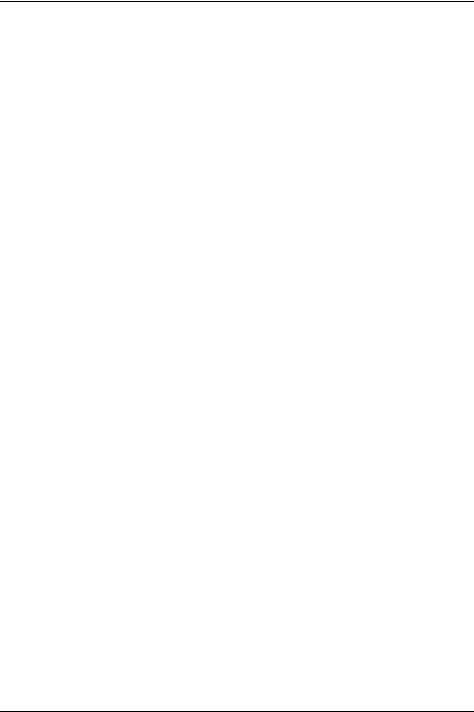
Содержание |
|
Подключение наушников / микрофона / устройств Line-In / Line-Out / комбинированной |
|
гарнитуры . . . .. . . .. . . .. . .. . . .. . . .. . . .. . .. . . .. . . .. . . .. . .. . . .. . . .. . . .. . .. . . .. . . .. . . .. . |
74 |
Монтаж и демонтаж компонент в случае оказания сервисных услуг . . .. . . .. . . .. . . .. . |
75 |
Указания по монтажу и демонтажу узлов и конструктивных элементов . .. . .. . . .. . . .. . . .. . |
75 |
Подготовка к снятию элементов .. . . .. . . .. . .. . . .. . . .. . . .. . .. . . .. . . .. . . .. . .. . . .. . . .. . . .. . |
76 |
Демонтаж и монтаж модулей расширения памяти . . .. . . .. . .. . . .. . . .. . . .. . . . . . .. . . .. . . .. . |
77 |
Снятие крышки . . .. . . .. . .. . . .. . . .. . . .. . .. . . .. . . .. . . .. . .. . . .. . . .. . . .. . .. . . .. . . .. . . .. . |
78 |
Снятие модуля памяти . .. . . .. . . .. . . .. . .. . . .. . . .. . . .. . .. . . .. . . .. . . .. . .. . . .. . . .. . . .. . |
78 |
Установка модуля памяти . . .. . . .. . . .. . .. . . .. . . .. . . .. . .. . . .. . . .. . . .. . .. . . .. . . .. . . .. . |
79 |
Крепление крышки . . .. . .. . . .. . . .. . . .. . .. . . .. . . .. . . .. . .. . . .. . . .. . . . . . .. . . .. . . .. . . .. . |
79 |
Завершение демонтажа элементов . .. . . .. . .. . . .. . . .. . . .. . .. . . .. . . .. . . .. . .. . . .. . . .. . . .. . |
79 |
Настройки в BIOS-Setup-Utility .. . . .. . . .. . .. . . .. .. .. . . .. . .. . . .. . . .. . . .. . .. . . .. . ... .. .. . |
80 |
Запуск BIOS-Setup-Utility .. . .. . . .. . . .. . . .. . .. . . .. . . .. . . .. . .. . . .. . . .. . . .. . .. . . .. . . .. . . .. . |
80 |
Работа в BIOS-Setup-Utility . .. . . .. . . .. . . .. . .. . . .. . . .. . . .. . .. . . .. . . .. . . .. . .. . . .. . . .. . . .. . |
80 |
Завершение работы с BIOS-Setup-Utility .. . .. . . .. . . .. . . .. . .. . . .. . . .. . . .. . .. . . .. . . .. . . .. . |
81 |
Exit Saving Changes (Завершить с сохранением изменений) - Сохранение изменений и |
|
завершение работы с BIOS-Setup-Utility . . . .. . . .. . . .. . .. . . .. . . .. . . .. . .. . . .. . . .. . . .. . |
81 |
Exit Discarding Changes (Завершить без сохранения изменений) – Отмена изменений и |
|
завершение работы с BIOS-Setup-Utility .. . . .. . . .. . . .. . .. . . .. . . .. . . . . . .. . . .. . . .. . . .. . |
81 |
Load Setup Defaults (Загрузить стандартные параметры) – Загрузка параметров по |
|
умолчанию . . .. . . .. . . .. . .. . . .. . . .. . . .. . .. . . .. . . .. . . .. . .. . . .. . . .. . . .. . .. . . .. . . .. . . .. . |
81 |
Discard Changes (Отменить изменения) – Отменить изменения, не покидая |
|
BIOS-Setup-Utility .. . . .. . .. . . .. . . .. . . .. . .. . . .. . . .. . . .. . .. . . .. . . .. . . .. . .. . . .. . . .. . . .. . |
81 |
Save Changes (Сохранить изменения) - Сохранить изменения, не покидая |
|
BIOS-Setup-Utility . . . .. . .. . . .. . . .. . . .. . .. . . .. . . .. . . .. . .. . . .. . . . . . . .. . .. . . .. . . .. . . .. . |
82 |
Save Changes and Power Off (Сохранить изменения и выключить питание) . . . .. . . .. . |
82 |
Решение проблем и советы . . .. . . .. .. ... .. . . .. . . .. . . .. . .. . . .. . . .. . . .. . .. . . .. . . .. . . .. . |
83 |
Помощь в трудной ситуации .. . . .. . . .. . . .. . .. . . .. . . .. . . .. . .. . . .. . . .. . . .. . .. . . .. . . .. . . .. . |
83 |
Восстановление содержимого жесткого диска в Windows . . .. . . .. . . .. . . .. . .. . . .. . . .. . . .. . |
84 |
Время суток или дата в ноутбуке не соответствуют действительным . . . .. . .. . . .. . . .. . . .. . |
84 |
При вводе определенных знаков на клавиатуре пишутся только цифры .. . .. . . .. . . .. . . .. . |
85 |
Жидкокристаллический дисплей ноутбука остается темным . . . .. . . .. . . .. . .. . . .. . . .. . . .. . |
85 |
Плохо читаются данные на жидкокристаллическом дисплее ноутбука . .. . .. . . .. . . .. . . .. . |
85 |
Внешний монитор остается темным .. . . .. . .. . . .. . . .. . . .. . .. . . .. . . .. . . . . . .. . . .. . . .. . . .. . |
86 |
Данные не выводятся на внешний монитор или перемещаются по экрану .. . . .. . . .. . . .. . |
86 |
Ноутбук не запускается после включения . . .. . . .. . . .. . . .. . .. . . .. . . .. . . .. . .. . . .. . . .. . . .. . |
87 |
Ноутбук прекратил работу . . .. . . .. . . .. . . .. . .. . . .. . . .. . . .. . .. . . .. . . . . . . .. . .. . . .. . . .. . . .. . |
87 |
Принтер не печатает .. . . .. . .. . . .. . . .. . . .. . .. . . .. . . .. . . .. . .. . . .. . . . . . . .. . .. . . .. . . .. . . .. . |
88 |
Радиосвязь с одной из сетей не работает . . .. . . .. . . .. . . .. . .. . . .. . . .. . . . . . .. . . .. . . .. . . .. . |
88 |
Не распознается устройство для считывания смарт-карт . . .. . . .. . . .. . . .. . .. . . .. . . .. . . .. . |
88 |
Утерян PIN-код смарт-карты .. . . .. . . .. . . .. . .. . . .. . . .. . . .. . .. . . .. . . . . . . .. . .. . . .. . . .. . . .. . |
89 |
Утерян пароль пользователя и/или администратора .. . . .. . .. . . .. . . .. . . . . . .. . . .. . . .. . . .. . |
89 |
Утеряна смарт-карта .. . . .. . .. . . .. . . .. . . .. . .. . . .. . . .. . . .. . .. . . .. . . .. . . .. . .. . . .. . . .. . . .. . |
89 |
Сообщения о сбоях на экране . . .. . . .. . . .. . .. . . .. . . .. . . .. . .. . . .. . . .. . . .. . .. . . .. . . .. . . .. . |
90 |
Teхнические данные . . . .. . .. . . .. . . .. . . .. . .. . . .. . ... . . .. . .. . . .. . . .. . . .. . .. . . .. . . .. . . .. . |
92 |
LIFEBOOK . . .. . . .. . . .. . . .. . .. . . .. . . .. . . .. . .. . . .. . . .. . . .. . .. . . .. . . .. . . .. . .. . . .. . . .. . . .. . |
92 |
Порт-репликатор (опция) .. . .. . . .. . . .. . . .. . .. . . .. . . .. . . .. . .. . . .. . . .. . . .. . .. . . .. . . .. . . .. . |
93 |
Аккумулятор .. . . .. . . .. . . .. . .. . . .. . . .. . . .. . .. . . .. . . .. . . .. . .. . . .. . . .. . . .. . .. . . .. . . .. . . .. . |
93 |
Сетевой адаптер .. . . .. . . .. . .. . . .. . . .. . . .. . .. . . .. . . .. . . .. . .. . . .. . . .. . . .. . .. . . .. . . .. . . .. . |
93 |
Fujitsu |
5 |
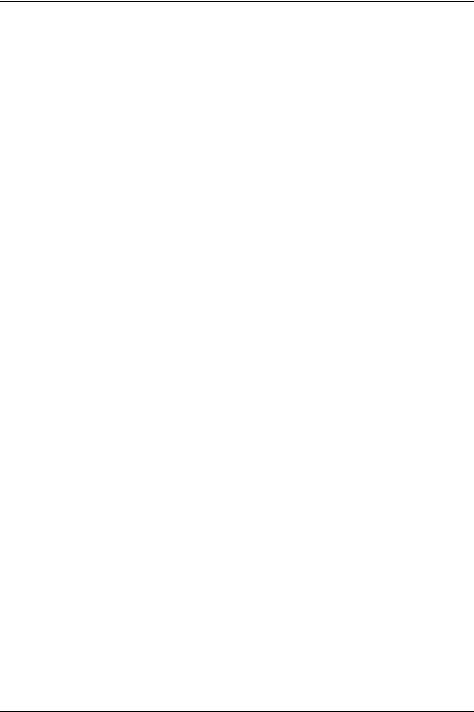
Содержание
Указания изготовителя . . .. . . .. . . .. . .. . . .. .. .. . . .. . .. . . .. . . .. . . .. . .. . . .. . . .. . . .. . ... . . 94
Утилизация отходов и их повторное использование . . .. . . .. . . .. . . .. . .. . . .. . . .. . . .. . .. . . . 94
Сертификационная маркировка . . . .. . .. . . .. . . .. . . .. . .. . . .. . . .. . . .. . . . . . .. . . .. . . .. . .. . . . 94
Указатель . .. . . .. . . .. . .. . . .. . . .. . . .. . .. . . ... . .. . . .. . .. . . .. . . .. . . .. . .. . . .. . . .. . . ... .. . . . |
95 |
6 |
Fujitsu |
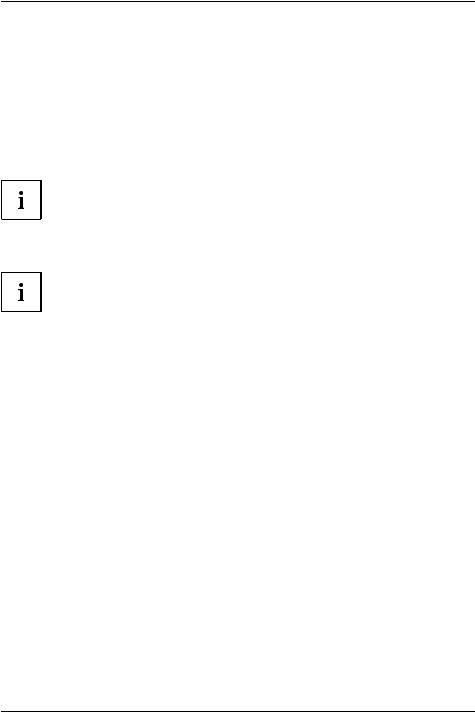
Использование передовых технологий
Использование передовых технологий
... и эргономичный дизайн делают Ваше устройство удобным в пользовании и надежным спутником.
Устройство очень быстро загружается, сразу же готово к работе и благодаря большой емкости аккумулятора обеспечивает продолжительное время работы.
При помощи удобной программы настройки "BIOS-Setup-Utility" Вы можете управлять аппаратным обеспечением Вашего ноутбука и обеспечивать лучшую защиту Вашей системы от доступа посторонних лиц, используя мощные возможности защиты паролем.
Информация о портах и элементах управления Вашего ноутбука содержится в главе "Порты и элементы управления", Сторона 9.
Дальнейшая информация
Драйверы Windows для Вашего устройства можно найти на нашем Интернет-сайте. Ваше устройство не поддерживает другие операционные системы. Компания Fujitsu Technology Solutions не несет ответственности при использовании других операционных систем.
Разделы настоящего руководства, посвященные программному обеспечению, относятся к продуктам компании Microsoft, входящим в комплект поставки.
При установке других программных продуктов соблюдайте указания изготовителя.
Fujitsu |
7 |
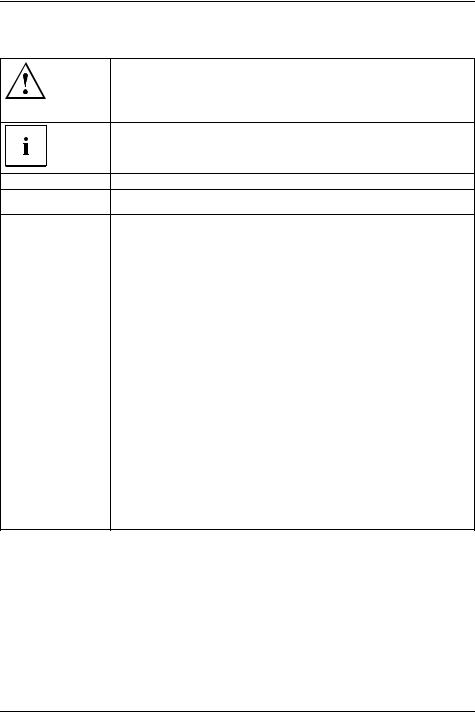
Использование передовых технологий
Условные обозначения
обозначение указаний, при несоблюдении которых может быть причинен вред здоровью, нарушена работоспособность устройства или безопасность данных. Устройство, поврежденное вследствие несоблюдения данных указаний, не подлежит дальнейшему гарантийному обслуживанию.
обозначение важной информации о надлежащем использовании устройства
►обозначение действий, которые должны быть выполнены Вами.
обозначение результата
|
Этим шрифтом |
выделяются операции по вводу данных, которые Вы выполняете с |
|||
|
|
|
помощью клавиатуры в диалоговом окне программы или в командной |
||
|
|
|
строке, например, Ваш пароль (Name123) или команда по запуску |
||
|
|
|
программы (start.exe) |
||
|
Этим шрифтом |
выделяется информация, которую программа выводит на экран, |
|||
|
|
|
например: Процесс установки завершен. |
||
|
Этим шрифтом |
выделяются |
|||
|
|
|
• понятия и тексты в интерфейсе программы, например: Нажмите |
||
|
|
|
Сохранить. |
||
|
|
|
• названия программ или имена файлов, например, Windows или |
||
|
|
|
setup.exe. |
||
|
"Этим шрифтом" |
выделяются |
|||
|
|
|
• перекрестные ссылки на другие разделы, например "Указания по |
||
|
|
|
технике безопасности" |
||
|
|
|
• перекрестные ссылки на внешний источник, например, |
||
|
|
|
веб-адрес: Дополнительную информацию см. на |
||
|
|
|
сайте "http://www.fujitsu.com/fts/" |
||
|
|
|
• Названия компакт-дисков, DVD-дисков, а также обозначения и |
||
|
|
|
заглавия других материалов, например: "CD/DVD Drivers & Utilities" |
||
|
|
|
или справочник "Safety/Regulations" (Безопасность/Инструкции) |
||
|
Клавиша |
|
обозначает клавишу на клавиатуре, например: |
F10 |
|
|
|
|
|
|
|
|
|
|
|||
|
Этим шрифтом |
выделяются понятия и тексты, которые особо подчеркиваются, |
|||
|
|
|
например: Не выключайте устройство |
||
8 |
Fujitsu |
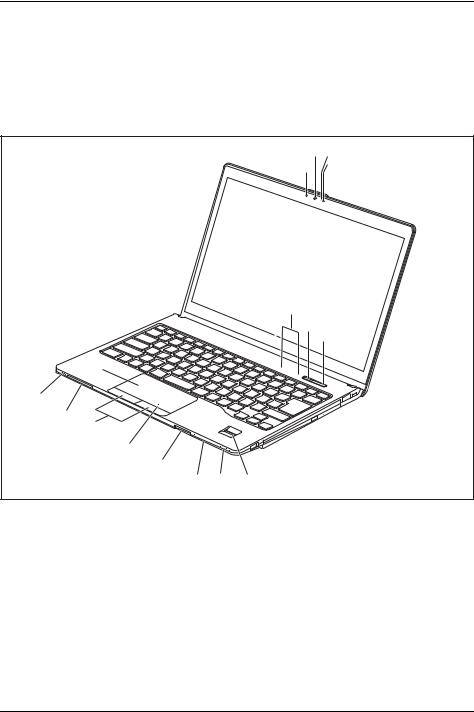
|
|
|
|
Порты и элементы управления |
|||
Порты и элементы управления |
|||||||
В данной главе показаны отдельные компоненты аппаратного обеспечения Вашего |
|||||||
устройства. Вы получите обзорную информацию об индикаторах и портах устройства. |
|||||||
Ознакомьтесь с этими элементами, прежде чем приступить к работе с устройством. |
|||||||
Передняя сторона |
|
|
|
|
|||
|
|
|
|
|
2 |
3 |
|
|
|
|
|
1 |
|
4 |
|
|
|
|
|
|
|
||
|
|
|
|
5 |
|
|
|
|
|
|
|
6 |
7 |
||
|
|
14 |
|
|
|
|
|
|
9 |
|
|
|
|
|
|
|
13 |
12 |
|
|
|
|
|
|
|
|
|
|
|
||
|
|
11 |
|
|
|
|
|
|
|
10 |
|
|
|
|
|
|
|
5 |
9 |
8 |
|
|
|
1 |
= Микрофон |
|
|
9 = Динамики |
|
||
2 |
= Веб-камера (опция) |
|
10 = Гнездо для карт памяти |
||||
3 |
= Светодиод веб-камеры (опция) |
|
11 = NFC (Near Field Communication – |
||||
4 |
= Микрофон |
|
|
беспроводная связь малого радиуса |
|||
5 |
= Индикаторы состояния |
|
действия, |
опция) |
|||
|
12 = Клавиши сенсорной панели |
||||||
6 |
= Клавиша Eco |
|
|||||
|
13 = Гнездо для смарт-карт |
||||||
7 |
= Клавиша сетевого выключателя |
|
|||||
|
14 = Сенсорная панель (опция NFC) |
||||||
8 |
= Сканер отпечатков пальцев или сканер |
||||||
|
|
|
|||||
|
вен на ладони (опция) |
|
|
|
|
||
Fujitsu |
9 |
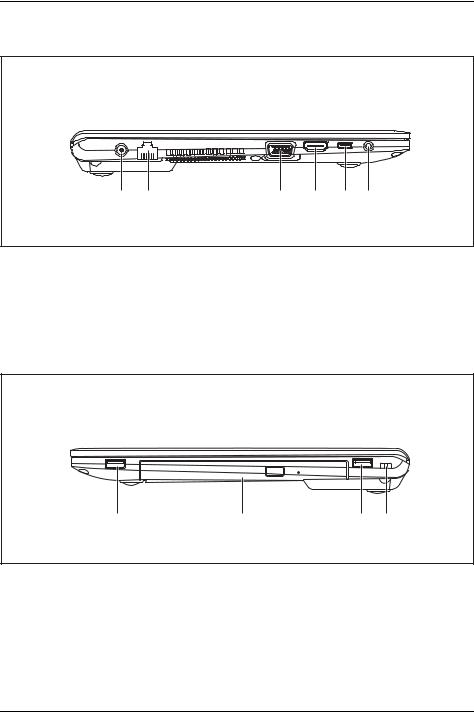
Порты и элементы управления
Левая сторона
1 |
2 |
3 |
4 |
5 |
6 |
1 |
= Гнездо постоянного тока (DC IN) |
6 = Подключение наушников / микрофона |
2 |
= Порт LAN |
/ устройств Line-In / Line-Out / |
3 |
= Порт монитора (VGA) |
комбинированной гарнитуры |
|
||
4 |
= Разъем HDMI |
|
5= Порт USB 3.1 Gen1 с функцией зарядки
(USB Type-C с Display Port 1.2)
Правая сторона
1 |
2 |
3 |
4 |
1 |
= Порт USB 3.1 Gen1 с функцией зарядки |
3 |
= Порт USB 3.1 Gen1 (USB Type-A) |
|
(USB Type-A, Anytime USB charge) |
4 |
= Приспособление Security-Lock |
2 |
= Гнездо для расширительных модулей |
|
|
|
с доступным в качестве опции |
|
|
|
оптическим дисководом |
|
|
10 |
Fujitsu |
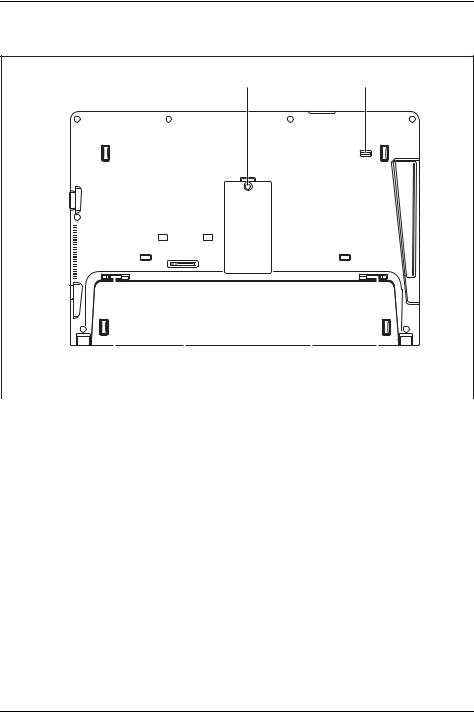
Порты и элементы управления
Нижняя сторона
1 |
2 |
|
|
|
|
|
|
|
|
|
|
|
|
|
|
|
|
|
|
|
|
|
|
|
|
|
|
|
|
|
|
|
|
|
|
|
3 |
5 |
|
4 |
3 |
||||
|
|
|
|
|
|
|
|
|||
1 |
= Сервисный отсек для модулей памяти |
4 |
= Крышка аккумулятора (SIM-карта |
|||||||
2 |
= |
Рычажок фиксатора гнезда |
|
|
|
под аккумулятором) |
||||
|
|
расширительных модулей |
|
|
5 |
= Порт для порта-репликатора |
||||
3 |
= Фиксатор аккумулятора |
|
|
|
|
|
|
|
||
Fujitsu |
11 |
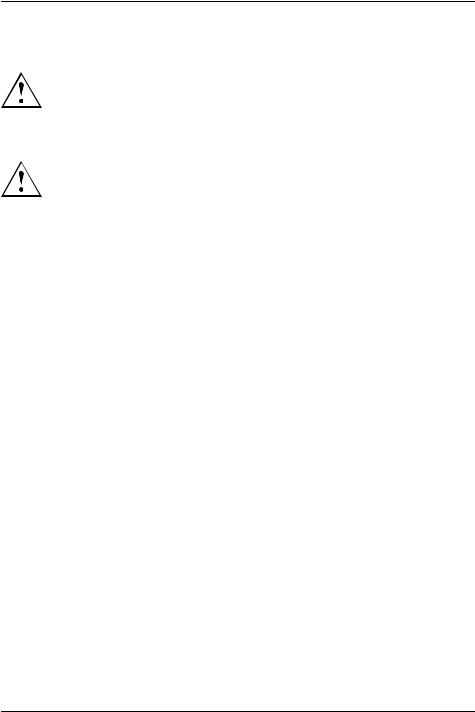
Важные указания
Важные указания
Настоящий раздел содержит указания по технике безопасности, которые обязательно должны соблюдаться при обращении с Вашим ноутбуком. Прочие указания предоставят Вам полезную информацию о Вашем ноутбуке.
Указания по технике безопасности
Соблюдайте указания по технике безопасности, приведенные в справочнике "Safety/Regulations" (Безопасность/Инструкции) и следующие указания по технике безопасности.
Соблюдайте указания, содержащиеся в разделах, которые обозначены условным знаком, показанным рядом с текстом.
При подсоединении и отсоединении кабелей соблюдайте указания настоящей инструкции по эксплуатации.
Перед вводом ноутбука в эксплуатацию и перед его первым включением необходимо соблюсти указания по условиям окружения, приведенные в главе ""Teхнические данные", Сторона 92" и в главе ""Первое включение Вашего устройства", Сторона 16".
При чистке cоблюдайте указания, приведенные в разделе "Чистка ноутбука", Сторона 15.
Соблюдайте дополнительные указания по технике безопасности для устройств с радиокомпонентами, изложенные в справочнике
"Safety/Regulations" (Безопасность/Инструкции).
Соблюдайте указания, приведенные в главе "Монтаж и демонтаж компонент в случае оказания сервисных услуг", Сторона 75.
Настоящий ноутбук соответствует требованиям техники безопасности, предъявляемым к средствам информационной техники. Если Вы сомневаетесь, можете ли Вы установить ноутбук в предусмотренном для этих целей окружении, обратитесь в фирменный магазин, в котором Вы приобрели его, или на нашу горячую линию/интерактивную систему помощи "Service Desk".
12 |
Fujitsu |
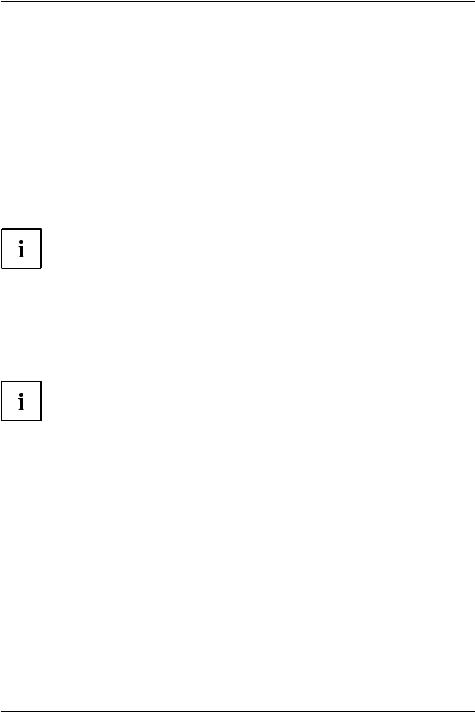
Важные указания
Дополнительные указания по технике безопасности для устройств с радиокомпонентами
Если в Вашем ноутбуке имеется встроенный радиокомпонент (Wireless LAN, Bluetooth, UMTS, LTE), при обращении с ноутбуком необходимо соблюдать следующие указания по технике безопасности:
•При полете на самолете или поездке в автомобиле следует отключать радиокомпоненты.
•Выключайте радиокомпоненты находясь в больнице, операционном зале или вблизи медицинских электронных систем. Передаваемые радиоволны могут оказать негативное воздействие на работу медицинского оборудования.
•Выключайте радиокомпоненты при нахождении устройства вблизи воспламеняющихся газов или во взрывоопасном окружении (заправочная станция, лакировочная мастерская), так как передаваемые радиоволны могут вызвать взрыв или пожар.
Информация о включении и выключении радиокомпонентов содержится в главе "Включение и выключение радиокомпонентов", Сторона 48.
Энергосбережение
Выключайте ноутбук на время, в течение которого Вы им не пользуетесь. Выключайте внешние подключенные устройства, если не пользуетесь ими. При использовании энергосберегающих функций ноутбук потребляет меньше энергии. Благодаря этому продлевается срок работы с ноутбуком до повторной зарядки аккумулятора.
Увеличивается энергетическая эффективность и уменьшается нагрузка на окружающую среду. Вы экономите деньги и бережете окружающую среду.
Энергосбережение в операционной системе Windows
►Пользуйтесь имеющимися в распоряжении энергосберегающими функциями, описанными в главе "Использование энергосберегающих функций", Сторона 45.
Fujitsu |
13 |
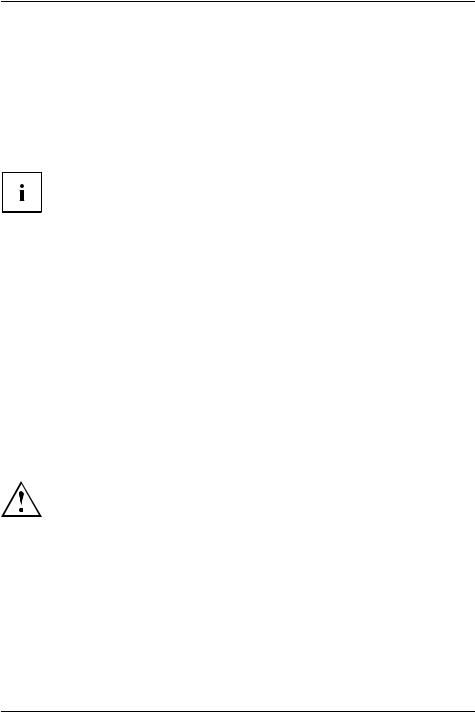
Важные указания
С ноутбуком в дорогу
Соблюдайте следующие указания, если Вы берете ноутбук с собой в дорогу.
Перед отъездом
►Сделайте резервную копию важных данных с жесткого диска.
►Для обеспечения безопасности данных выключите радиокомпонент. При беспроводном обмене данными возможен также прием данных посторонними лицами.
Указания по активации кодирования данных содержатся в документации на радиокомпоненты Вашего устройства.
►Если Вы желаете пользоваться ноутбуком в самолете, узнайте в авиакомпании, разрешено ли это.
Если Вы отправляетесь в зарубежную поездку
►В случае поездок за рубеж убедитесь заранее в том, что сетевой адаптер может работать от напряжения в сети места назначения. Если нет, приобретите для Вашего ноутбука соответствующий сетевой адаптер. Использование иных трансформаторов напряжения не допускается!
►Убедитесь в совместимости местного напряжения сети и сетевого кабеля. Если это не так, приобретите сетевой кабель, соответствующий условиям страны, в которую Вы едете.
►Обратитесь в соответствующую организацию в той стране, в которую Вы направляетесь, с вопросом о том, разрешено ли в этой стране использование ноутбуков со встроенным радиокомпонентом. Соблюдайте дополнительные указания по технике безопасности для устройств с радиокомпонентами, изложенные в справочнике "Safety/Regulations" (Безопасность/Инструкции).
Транспортировка ноутбука
Защищайте ноутбук от сильных сотрясений и чрезмерного нагрева (например, солнечными лучами при поездке в автомобиле).
►Если Ваше устройство оснащено оптическим дисководом, извлеките все носители данных (например, CD, DVD) из дисководов.
►Выключите ноутбук.
►Отсоедините штекеры сетевого адаптера и всех прочих внешних устройств от розеток.
►Отсоедините кабель сетевого адаптера и кабели передачи данных всех внешних устройств.
►Закройте жидкокристаллический дисплей.
►Используйте для транспортировки приспособленный для этого футляр для ноутбука, обеспечивающий защиту от толчков и ударов.
14 |
Fujitsu |
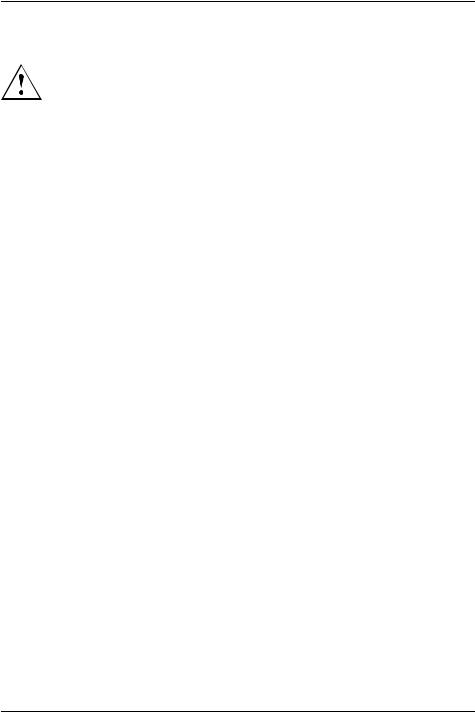
Важные указания
Чистка ноутбука
Чистка внутреннего пространства корпуса может производиться только авторизованными специалистами.
Пользуйтесь только специальными чистящими средствами для компьютеров. Обычные бытовые чистящие средства и политуры могут повредить надписи на клавишах и ноутбуке, лакокрасочное покрытие или сам ноутбук.
Следите за тем, чтобы внутрь устройства не попадала жидкость.
Жидкокристаллический дисплей очень чувствителен к царапанию! Очищайте поверхность дисплея только очень мягкой, слегка увлажненной тканью.
►Выключите ноутбук.
►Чтобы избежать случайного включения устройства, извлеките штекер сетевого адаптера из розетки и снимите аккумулятор (см. главу"Снятие и установка аккумулятора", Сторона 36).
Поверхность корпуса можно очистить сухой тряпкой. При сильных загрязнениях используйте влажную салфетку, смоченную в воде с небольшим добавлением средства для мытья посуды и тщательно отжатую.
Клавиатуру и сенсорную панель можно чистить дезинфицирующими салфетками. Следите за тем, чтобы внутрь устройства не попала влага.
Fujitsu |
15 |
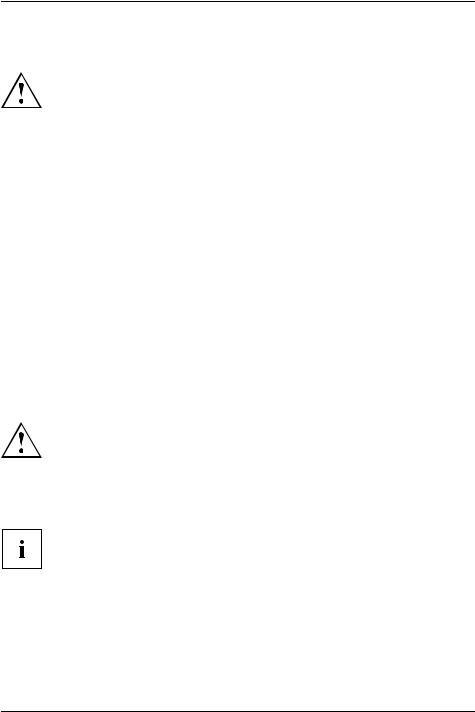
Первое включение Вашего устройства
Первое включение Вашего устройства
Соблюдайте инструкции главы "Важные указания", Сторона 12.
Если Ваше устройство оснащено операционной системой Windows, необходимые драйверы аппаратного обеспечения и входящее в комплект поставки программное обеспечение уже предварительно установлены.
Перед первым включением устройства подключите его через сетевой адаптер к сетевому напряжению, см. "Подключение сетевого адаптера", Сторона 17. Сетевой адаптер должен быть подключен в течение всего процесса установки.
При первом включении Вашего устройства выполняется системная проверка. На экране дисплея могут появляться различные сообщения. Дисплей на короткое время может становиться темным или мигать.
Следуйте указаниям на дисплее.
Ни в коем случае не выключайте Ваше устройство во время процесса первого включения.
При поставке аккумулятор находится в аккумуляторном гнезде. Если Вы желаете работать с устройством в режиме питания от аккумулятора, аккумулятор должен быть заряжен.
При работе в мобильном режиме встроенный аккумулятор питает устройство необходимой электроэнергией. Вы можете продлить время работы с ним, если будете использовать энергосберегающие функции.
О том, как следует подключать внешние устройства (например, мышь, принтер) к Вашему устройству, рассказывается в руководстве по эксплуатации Вашего устройства.
Распаковка и проверка устройства
В случае обнаружения повреждений, полученных при транспортировке, следует незамедлительно поставить об этом в известность магазин,
вкотором было приобретено изделие!
►Распакуйте все детали.
►Проверьте устройство на наличие видимых повреждений, полученных при транспортировке.
Сохраните упаковку на случай возможного возврата товара.
16 |
Fujitsu |
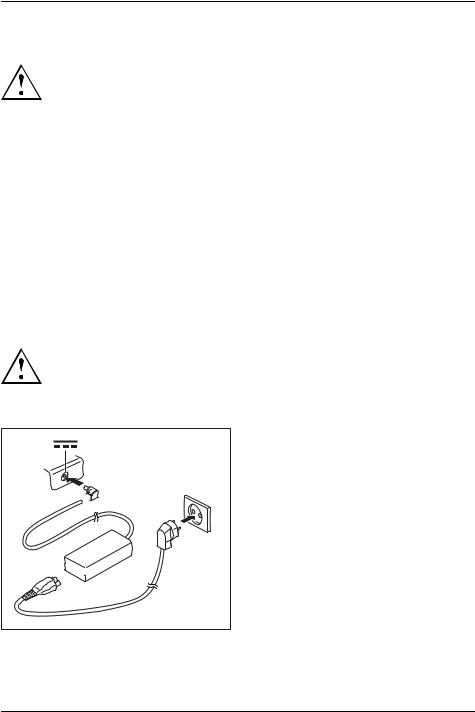
Первое включение Вашего устройства
Выбор места установки
Перед установкой устройства следует выбрать для него подходящее место. Следуйте при этом следующим указаниям:
•Ни в коем случае не устанавливайте устройство и сетевой адаптер на теплочувствительную подкладку. Вследствие этого подкладка может быть повреждена.
•Никогда не устанавливайте устройство на мягкую поверхность (например, на ковер, на мягкую мебель или же на кровать). Это может привести к блокировке вентиляционных отверстий и повреждению ноутбука вследствие перегрева.
•При нормальной работе нижняя сторона устройства нагревается. Длительный контакт с кожей может вызвать неприятные ощущения и даже ожоги.
•Ставьте устройство на прочную, ровную и нескользкую поверхность. Помните, что резиновые ножки устройства могут оставлять отпечатки на чувствительных поверхностях.
•Для достаточной вентиляции свободное пространство возле устройства и сетевого адаптера должно быть не менее 100 мм / 3,94 дюйма.
•Никогда не закрывайте вентиляционные отверстия устройства.
•Устройство следует предохранять от нежелательных воздействий окружающей среды. Защищайте устройство от пыли, влажности и нагрева.
Подключение сетевого адаптера
Соблюдайте указания по технике безопасности, приведенные в прилагаемом справочнике "Safety/Regulations" (Безопасность/Инструкции).
Входящий в комплект поставки сетевой кабель соответствует стандартам страны, в которой Вы купили устройство. Проследите за тем, чтобы сетевой кабель соответствовал стандартам страны, в которой он будет использоваться.
► Вставьте сетевой кабель (1) в адаптер. ► Вставьте сетевой кабель (2) в розетку.
► Подключите кабель сетевого адаптера (3) к гнезду постоянного тока (DC IN)
устройства.
3 
2
1


Fujitsu |
17 |
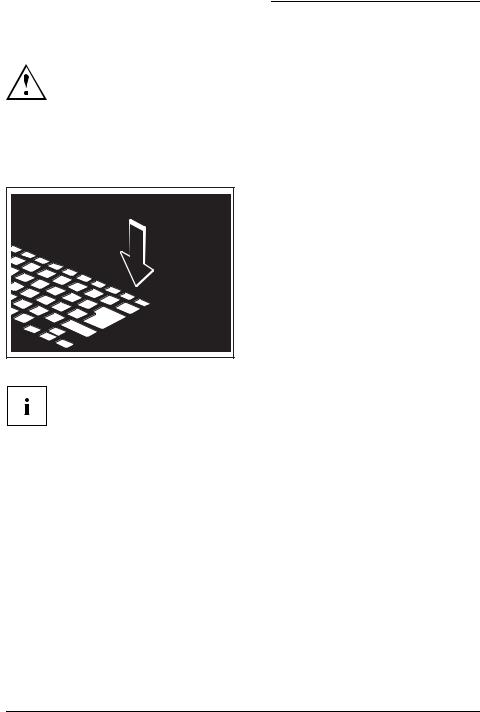
Первое включение Вашего устройства
Первое включение устройства
При первом включении устройства производятся установка и конфигурирование программного обеспечения, входящего в комплект поставки. Поскольку данный процесс не может быть прерван, следует запланировать для этого определенное время и подключить устройство через сетевой адаптер к сетевому напряжению.
Во время установки программного обеспечения перезагрузка устройства допускается только по требованию системы!
Для того, чтобы облегчить Вам ввод в эксплуатацию Вашего устройства, на жестком диске предварительно установлена операционная система.
► Включите Ваше устройство.
► При установке программного обеспечения следуйте выводимым на экран инструкциям.
Если на Вашем устройстве установлена операционная система Windows, дополнительную информацию к системе, а также драйверы, вспомогательные программы, обновления, справочники и т.д. Вы сможете найти на Вашем устройстве или в Интернете на сайте "http://www.fujitsu.com/fts/support/".
Сведения и справку о функциях операционной системы Windows Вы найдете в Интернете на сайте "http://windows.microsoft.com"
18 |
Fujitsu |
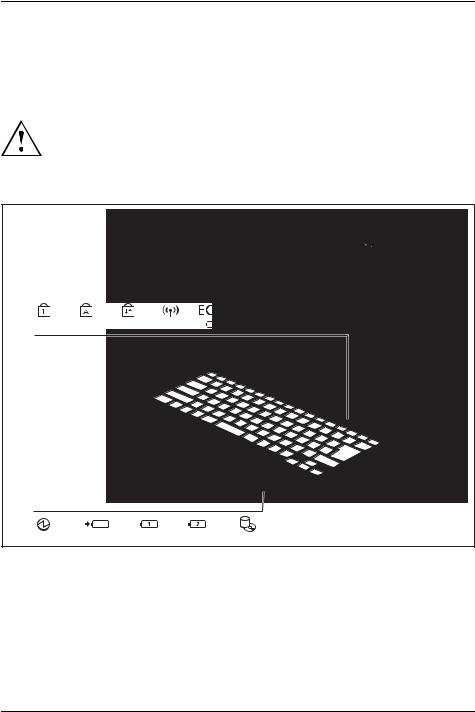
Работа с ноутбуком |
Работа с ноутбуком |
В данной главе описываются основы работы с Вашим ноутбуком. О том, как следует |
подключать внешние устройства (например, мышь, принтер) к ноутбуку, рассказывается |
в главе "Подключение внешних устройств", Сторона 67. |
Соблюдайте указания в главе "Важные указания", Сторона 12. |
Индикаторы состояния и клавиша аккумулятора |
Светодиоды и индикаторы состояния информируют о состоянии электропитания, |
дисководов и функций клавиатуры. |
Fujitsu |
19 |
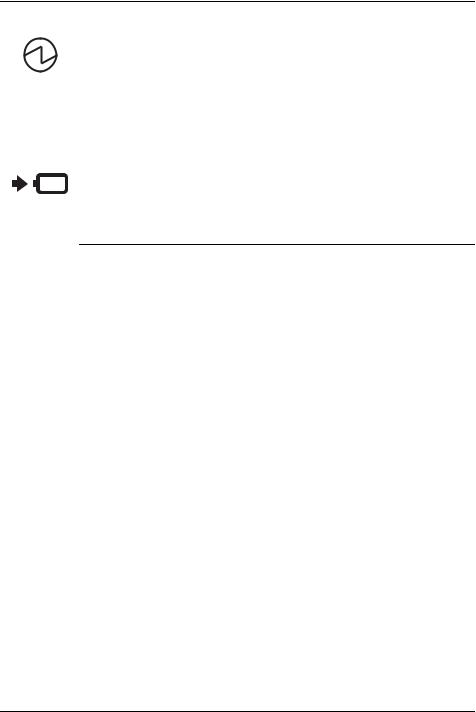
Работа с ноутбуком
|
Индикатор режима работы |
|
|
|
|
Индикатор |
Ноутбук включен. |
|
горит |
|
|
Индикатор |
Ноутбук находится в режиме энергосбережения. |
|
мигает |
|
|
Индикатор не |
Ноутбук выключен или находится в режиме гибернации. |
|
горит |
|
|
|
|
|
|
Индикатор зарядки аккумулятора |
|
|
|
|
Индикатор |
Белый: |
Сетевой адаптер подключен, и установленный |
горит |
|
аккумулятор/установленные аккумуляторы уже полностью |
|
|
заряжены. |
|
Оранжевый: |
Сетевой адаптер подключен, и установленный |
|
|
аккумулятор/установленные аккумуляторы заряжаются. |
Индикатор |
Оранжевый: |
Cетевой адаптер подключен, и установленный |
мигает |
|
аккумулятор/установленные аккумуляторы не могут быть |
|
|
заряжены (аккумулятор слишком горячий для зарядки). |
Индикатор не |
Сетевой адаптер |
не подключен. |
горит |
|
|
20 |
Fujitsu |
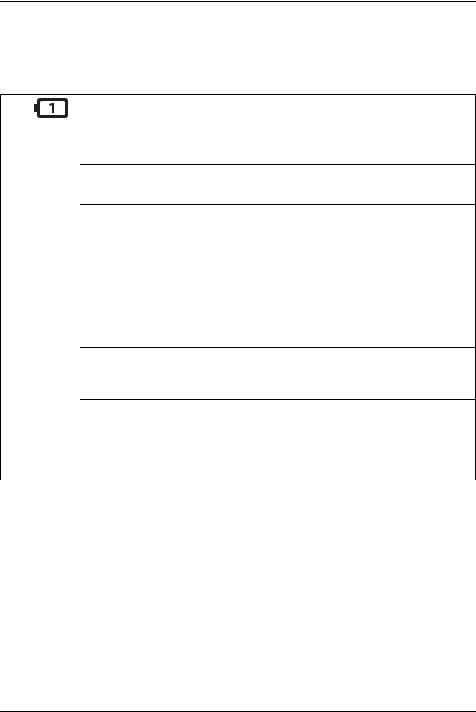
Работа с ноутбуком
В режиме простоя (S4) и в выключенном состоянии (S5) клавиша аккумулятора  показывает состояние зарядки обоих аккумуляторов. Нажмите клавишу и загорятся индикаторы аккумуляторов. Значение цвета соответствует статусу от S2 до S3 в следующих таблицах:
показывает состояние зарядки обоих аккумуляторов. Нажмите клавишу и загорятся индикаторы аккумуляторов. Значение цвета соответствует статусу от S2 до S3 в следующих таблицах:
Индикатор аккумулятора (первый аккумулятор)
Индикатор |
Белый: |
Сетевой адаптер подключен, и первый аккумулятор |
горит |
|
заряжается. Первый аккумулятор имеет от 51% до 100% |
|
|
своего максимально возможного заряда. |
|
Оранжевый: |
Сетевой адаптер подключен, и первый аккумулятор |
|
|
заряжается. Первый аккумулятор имеет от 13% до 50% |
|
|
своего максимально возможного заряда. |
|
Красный: |
Сетевой адаптер подключен, и первый аккумулятор |
|
|
заряжается. Первый аккумулятор имеет от 0% до 12% |
|
|
своего максимально возможного заряда. |
Индикатор |
Красный: |
Первый аккумулятор неисправен. |
быстро мигает |
|
|
(1 с горит / 1 с |
|
|
не горит) |
|
|
Индикатор |
Белый: |
Ноутбук находится в спящем режиме и получает |
медленно |
|
электроэнергию от первого аккумулятора. Первый |
мигает (1 с |
|
аккумулятор имеет от 51% до 100% своего максимально |
горит / 5 с не |
|
возможного заряда. |
горит) |
Оранжевый: |
Ноутбук находится в спящем режиме и получает |
|
|
электроэнергию от первого аккумулятора. Первый |
|
|
аккумулятор имеет от 13% до 50% своего максимально |
|
|
возможного заряда. |
|
Красный: |
Ноутбук находится в спящем режиме и получает |
|
|
электроэнергию от первого аккумулятора. Первый |
|
|
аккумулятор имеет от 0% до 12% своего максимально |
|
|
возможного заряда. |
Индикатор не |
Первый аккумулятор не установлен. |
|
горит |
|
|
Fujitsu |
21 |
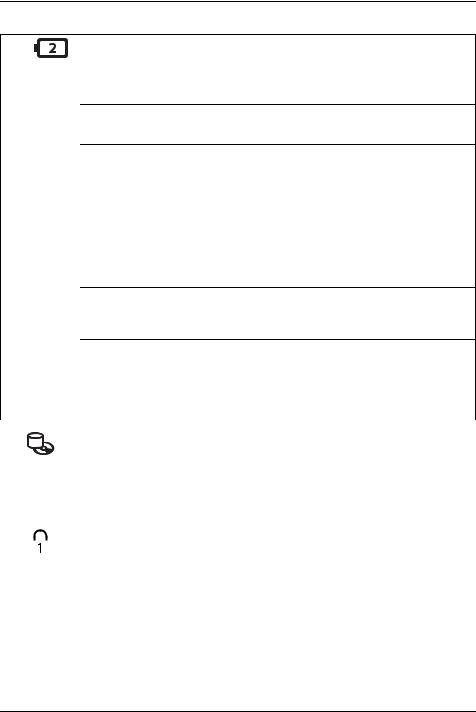
Работа с ноутбуком
Индикатор аккумулятора (второй аккумулятор)
Индикатор |
Белый: |
Сетевой адаптер подключен, и второй аккумулятор |
|||||
горит |
|
|
заряжается. Второй аккумулятор имеет от 51% до 100% |
||||
|
|
|
|
|
своего максимально возможного заряда. |
||
|
|
|
Оранжевый: |
Сетевой адаптер подключен, и второй аккумулятор |
|||
|
|
|
|
|
заряжается. Второй аккумулятор имеет от 13% до 50% |
||
|
|
|
|
|
своего максимально возможного заряда. |
||
|
|
|
Красный: |
Сетевой адаптер подключен, и второй аккумулятор |
|||
|
|
|
|
|
заряжается. Второй аккумулятор имеет от 0% до 12% своего |
||
|
|
|
|
|
максимально возможного заряда. |
||
Индикатор |
Красный: |
Второй аккумулятор неисправен. |
|||||
быстро мигает |
|
|
|
|
|
||
(1 с горит / 1 с |
|
|
|
|
|
||
не горит) |
|
|
|
|
|
||
Индикатор |
Белый: |
Ноутбук находится в спящем режиме и получает |
|||||
медленно |
|
|
электроэнергию от второго аккумулятора. Второй |
||||
мигает (1 с |
|
|
аккумулятор имеет от 51% до 100% своего максимально |
||||
горит / 5 с не |
|
|
возможного заряда. |
||||
горит) |
Оранжевый: |
Ноутбук находится в спящем режиме и получает |
|||||
|
|
|
|
|
электроэнергию от второго аккумулятора. Второй |
||
|
|
|
|
|
аккумулятор имеет от 13% до 50% своего максимально |
||
|
|
|
|
|
возможного заряда. |
||
|
|
|
Красный: |
Ноутбук находится в спящем режиме и получает |
|||
|
|
|
|
|
электроэнергию от второго аккумулятора. Второй |
||
|
|
|
|
|
аккумулятор имеет от 0% до 12% своего максимально |
||
|
|
|
|
|
возможного заряда. |
||
Индикатор не |
Второй аккумулятор не установлен. |
||||||
горит |
|
|
|
|
|
||
|
|
|
|
|
|
|
|
|
|
|
Индикатор дисковода |
||||
|
|
|
|
|
|
|
|
Индикатор |
Происходит обращение к жесткому диску или к диску CD/DVD в оптическом |
||||||
горит |
дисководе ноутбука. |
||||||
Индикатор не |
Обращение к жесткому диску или к диску CD/DVD в оптическом дисководе |
||||||
горит |
ноутбука не происходит. |
||||||
|
|
|
|
|
|
|
|
|
|
|
Индикатор Num Lock |
||||
|
|
|
|
|
|
|
|
|
|
|
|
|
|
||
Индикатор |
Была нажата клавиша |
Num |
. Виртуальный блок цифровых клавиш включен. |
||||
горит |
Могут быть введены знаки, расположенные в верхней правой части клавиш. |
||||||
Индикатор не |
Клавиша |
|
не нажата. Виртуальный блок цифровых клавиш не активен. |
||||
Num |
|||||||
горит |
|
|
|
|
|
||
22 |
Fujitsu |
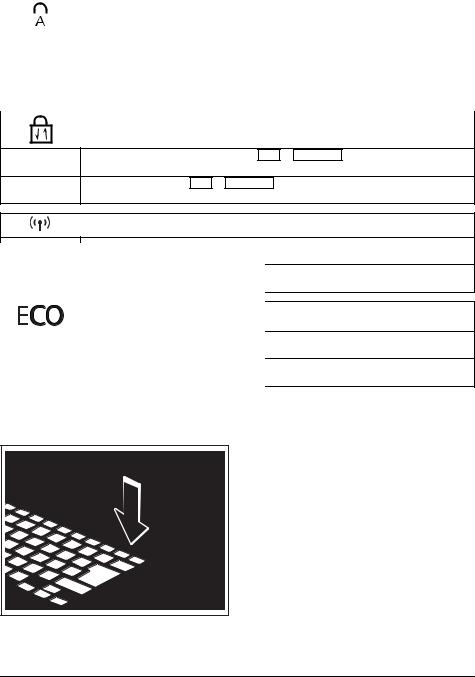
|
|
|
Работа с ноутбуком |
|
|
|
|
|
|
|
|
|
|
|
Индикатор Caps Lock |
|
|
|
|
|
|
||
Индикатор |
Была нажата клавиша регистра (Caps Lock). Все буквы выводятся как |
||
горит |
заглавные. В случае клавиш с несколькими знаками выводится знак, |
||
|
|
|
расположенный в верхней левой части клавиши. |
Индикатор не |
Функция регистра (Caps Lock) не активирована. |
||
горит |
|
||
|
|
|
|
|
|
|
Индикатор прокрутки (Scroll Lock) |
Индикатор |
Была нажата комбинация клавиш Fn + Scroll LK . Значение зависит от |
|
горит |
соответствующей прикладной программы. |
|
Индикатор не |
Комбинация клавиш Fn + Scroll LK не нажата. |
|
горит |
|
|
|
|
Индикатор радиокомпонентов |
Индикатор |
Радиокомпоненты включены. |
|
горит |
|
|
Индикатор не |
Радиокомпоненты выключены. |
|
горит |
|
|
|
|
Индикатор функций энергосбережения |
Индикатор |
Функции энергосбережения активированы (например, уменьшение яркости |
|
горит |
экрана. |
|
Индикатор не |
Энергосберегающие функции деактивированы. |
|
горит |
|
|
Включение ноутбука |
||
|
|
► Откиньте жидкокристаллический |
|
|
дисплей вверх. |
|
|
► Для включения ноутбука нажмите на |
|
|
клавишу сетевого выключателя в течение |
|
|
приблизительно 1 секунды. |
|
Загорится значок режима работы ноутбука. |
|
Fujitsu |
23 |
|
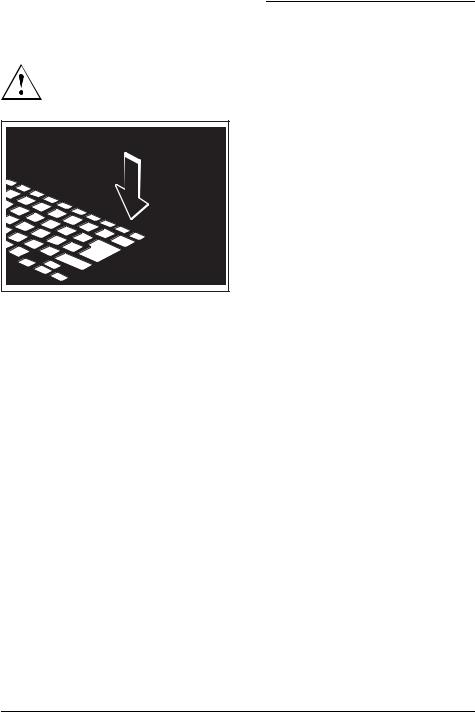
Работа с ноутбуком
Выключение ноутбука
Перед выключением устройства сохраните Ваши данные и закройте все приложения. Иначе существует опасность потери данных.
► Завершите должным образом работу с Вашей операционной системой.
► Если ноутбук не выключился автоматически, придержите клавишу сетевого выключателя в нажатом положении в течение примерно пяти секунд.
► Закройте жидкокристаллический дисплей.
24 |
Fujitsu |
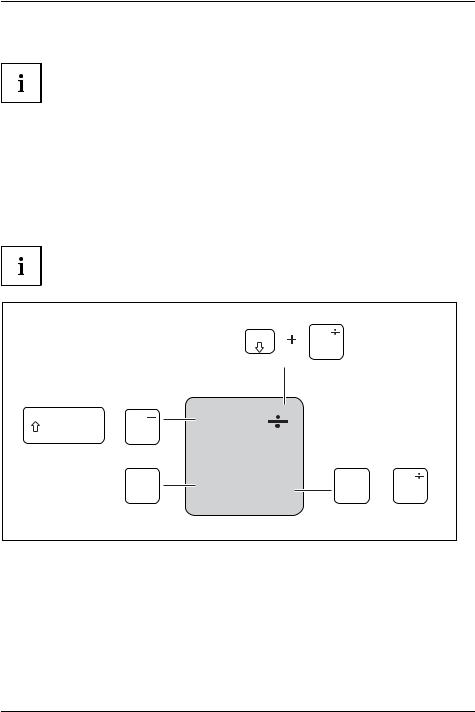
Работа с ноутбуком
Клавиатура
Клавиатура Вашего ноутбука подвержена постоянному износу, вызванному обычным пользованием. Наибольшую нагрузку испытывают в первую очередь надписи на ее клавишах. По истечении срока пользования ноутбуком возможно стирание надписей на клавишах клавиатуры.
Клавиатура сконструирована таким образом, что в распоряжении имеются все функции расширенной клавиатуры. Некоторые функции расширенной клавиатуры воспроизводятся с помощью комбинаций клавиш.
Приведенное ниже описание клавиш действительно для операционной системы Windows. Дальнейшие функции клавиш описаны в справочнике к Вашей прикладной программе.
На следующем рисунке показано, каким образом производится вывод знаков в случае клавиш с несколькими знаками. Данный пример действителен в случае, если не нажата клавиша регистра (Caps Lock).
Рисунок может отличаться от Вашего варианта устройства.
+0=  }
}
=
0 }
|
Num |
= |
|
|
|
|
|
0 |
} |
|
|
|
|
|
|
|
|
|
||
= |
|
|
|
|
|
|
0 |
|
} |
|
|
0 |
|
|
|
|
Alt Gr |
+ |
= |
} |
|
|
|
|
|
|
Fujitsu |
25 |
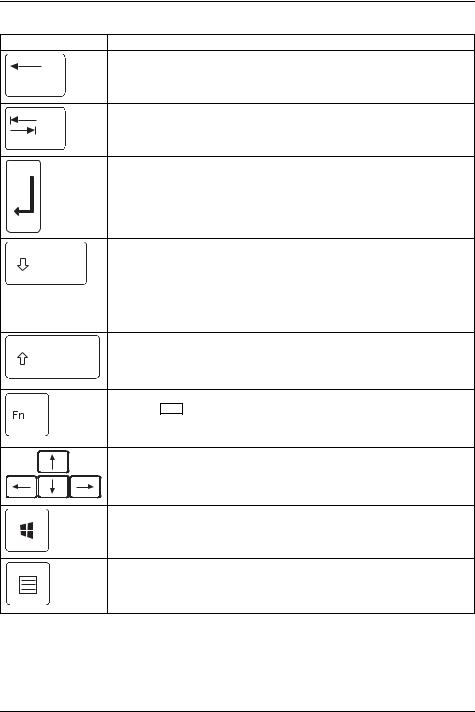
Работа с ноутбуком
Клавиша Описание
Клавиша возврата (Backspace)
Клавиша возврата стирает знак слева от курсора.
Клавиша табуляции
Клавиша табуляции перемещает курсор к следующему знаку табулятора.
Клавиша ввода (Return, Enter, клавиша абзаца, клавиша возврата каретки)
Клавиша ввода завершает строку команды. При нажатии клавиши ввода производится выполнение введенной команды.
Клавиша регистра (Caps Lock)
Клавиша регистра активирует режим заглавных букв, в информационной области Windows отображается соответствующий символ. В режиме заглавных букв все буквы выводятся как заглавные. В случае клавиш с несколькими знаками выводится знак, расположенный в верхней левой части клавиши. Режим заглавных букв можно выключить с помощью клавиши переключения (Shift).
Клавиша переключения (SHIFT)
Клавиша переключения "Shift" позволяет производить вывод заглавных букв. В случае клавиш с несколькими знаками выводится знак, расположенный в верхней левой части клавиши.
Клавиша Fn
Клавиша Fn активирует специальную функцию, обозначенную на клавише с несколькими знаками (см. "Комбинации клавиш", Сторона 28).
Клавиши курсора
Клавиши курсора предназначены для перемещения курсора соответственно направлению стрелки на клавише: вверх, вниз, влево или вправо.
Клавиша Windows
Клавиша Windows производит переключение между начальным экраном и последним использованным приложением.
Клавиша меню
Клавиша меню вызывает меню для активного приложения.
26 |
Fujitsu |
